Содержание
news.detail : ajax-tape !!! —> СмартфоныAndroidHuaweiXiaomiSamsung —>

Отключаем входящие на Huawei
- Зайдите в «Телефон»;
- Нажмите на кнопку с ••• и выберите пункт «Заблокировано». Он также может находиться в пункте «Настройки» — «Еще»;
- Откройте раздел «Правила блокировки вызовов» и включите «Блокировать» все входящие вызовы;
- Также можно отключить вызовы от всех незнакомых и/или скрытых номеров.
Отключаем входящие на Xiaomi
- В приложении Телефон найдите кнопку с •••, выберите «Расширенные настройки»;
- Теперь во вкладке «Прочие настройки» выбираем «Запрет вызовов», а затем SIM-карту, если у вас их две и дожидаемся чтения настроек сети;
- Включите запрет на входящие и/или другие настройки, подтвердите действие;
- Наконец, нужно ввести четырехзначный пароль: обычно это 0000, 1111 или 1234. Если комбинации не подходят, нужно узнать пароль у оператора.
Отключаем входящие на Samsung
- В настройка системы найдите пункт «Телефон», зайдите в «Дополнительные услуги»;
- В разделе «Голосовой вызов» откройте «Запрет вызова» и отметьте нужные пункты;
- Теперь нужно ввести четырехзначный пароль: обычно это 0000, 1111 или 1234. Если комбинации не подходят, нужно узнать пароль у оператора.
На других смартфонах — с приложением Google Телефон
Сработает на любой модели, где в качестве «звонилки» установлен «Google Телефон».
- В «Телефоне» в правом верхнем углу нажмите на выпадающее меню с •••;
- Зайдите в настройки контактов;
- Выберите настройки SIM и пункт «Переадресация вызовов».
- Укажите какой-нибудь несуществующий номер и активируйте переадресацию «Всегда».
iGuides в Telegram — t.me/igmedia iGuides в Яндекс.Дзен — zen.yandex.ru/iguides.ru
Ссылки по теме:
«МаксимаТелеком» запустил безопасную сеть с шифрованием трафика
В «Яндекс.Браузере» появилась уникальная возможность
Музыкальный сервис Deezer раздаёт 3 месяца премиума бесплатно

В последнее время просто какая-то эпидемия голосового спама: постоянно звонят с предложением взять кредитную карту, подключиться к другому Интернет-провайдеру, какие-то опросы, а иногда и просто тишина в трубке…
Честно говоря, для меня загадка, почему до сих пор не запретят этого делать (по крайней мере всем крупным компаниям), или не заблокируют подобных дельцов на уровне операторов. Хотя, «Если звезды зажигают, значит это кому-нибудь нужно…».
В общем, одним из решений этой проблемы может стать настройка телефона в спец. режим: он будет сбрасывать все вызовы с неизвестных номеров — то есть тех, которых нет в вашей записной книжке (что не занесены в контакты).
Все нужные настройки можно задать достаточно быстро: на всё-про-всё уйдет порядка 2-3 мин. Собственно, в этой заметке приведу несколько способов, как это всё можно сделать.
И так…
*
Варианты блокировки
Для Huawei (Honor)
Одни из самых популярных аппаратов на нашем рынке (поэтому статью начну с них). В их ПО уже есть встроенные функции для решения подобной задачи (что не может не радовать ?).
Как это делается:
- сначала нужно открыть журнал звонков (просто нажмите на значок с «трубкой»);
- далее в верхнем меню выбрать значок с «тремя точками» и перейти в меню «Заблокировано»;
- после перейти в раздел «Правила блокировки вызовов».
Правила блокировки вызовов
В этом разделе можно включить блокировку всех незнакомых и скрытых номеров. После этого все звонки с номеров, которых нет в вашей телефонной книге, будут сбрасываться (им будет посылаться сигнал «линия занята»).
Блокировать все незнакомые номера
Таким образом, эти звонки и вас не будут отвлекать, и линию никто не будет занимать…
Для Xiaomi
Еще один очень известный китайский бренд. В их ПО также есть подобная опция, правда, задается она несколько иначе:
- сначала нужно открыть «Настройки» и открыть раздел «Приложения»;
- далее перейти в подраздел «Системные приложения / Настройки вызовов / Настройки антиспама / Блокировка вызовов». См. скриншот ниже;
- после активируйте блок от незнакомых и скрытых номеров (пример ниже).
Блокировать вызовы от незнакомых (Xiaomi)
Чистый Андроид (Samsung, Bright & Quick, Google Pixel/Nexus и пр.). Черный и белый списки
Если у вас аппарат не от Xiaomi или Huawei — скорее всего в нем нет встроенных функций для блокировок вызовов. Но отключить все нежелательное можно и с помощью функции «Не беспокоить»* на «чистом» Android (к тому же есть способ с установкой спец. приложения, о нем в следующем разделе статьи).
И так:
1) сначала переходим в раздел «Настроек» и открываем раздел «Звуки и уведомления / Режимы оповещения».
Звуки и уведомления — режимы оповещения
2) После переводим режим уведомления в «Только важные оповещения» и указываем, что к ним относятся только ваши «контакты». Как это выглядит показано на примере ниже.
Только важные оповещения (Android 6.0)
Кстати!
В более новых версиях Android (8.0/9.0) это меню может выглядеть несколько иначе. Необходимо открыть раздел настроек «Звуки» и включить режим «Не беспокоить»(причем, среди приоритетных вызовов поставить «Контакты», пример ниже).
Не беспокоить (Android 9.0)
3) Кроме этого, есть в настройках Android черные и белые списки. Их составление может быть несколько утомительным, но тем не менее, способ-то в некоторых случаях весьма рабочий…
Чтобы задействовать его: зайдите в меню набора номера (просто нажмите на ✆), после нужно щелкнуть по трем точкам и перейти в «Настройки».
Настройки вызовов
Далее воспользуйтесь одним из меню:
- либо «Черный список» — все, кто в него занесен, не смогут дозвониться до вас;
- либо «Разрешенные номера» — все, кто не находятся в этом списке, не смогут вас побеспокоить.
Черный список и разрешенные номера (белый список)
Универсальный вариант (с помощью спец. приложений)
Если с помощью встроенных функций (представленных выше) вам не удалось решить проблему — можно прибегнуть к спец. приложениям. Их арсенал функций гораздо богаче, чем простая блокировка… Пару из них приведу ниже.
Черный список
Ссылка на Play Google: https://play.google.com/store/apps/details?id=com.vladlee.easyblacklist
Блок SMS и звонков с неизвестных номеров
Приложение «Черный список» предназначено для быстрой и простой блокировки любых нежелательных звонков и SMS (как просто с неизвестных номеров, так и по вашим созданным спискам).
Отмечу, что звонки блокируются тихо и без каких-либо оповещений на экране телефона (т.е. вы можете не отвлекаться и спокойно работать за аппаратом в это время).
Также нельзя не отметить и наличие фильтров, которые позволяют блокировать все звонки с номеров, начинающихся с определенных цифр (иногда и это нужно).
В общем, рекомендую к знакомству!
Небери Трубку
Ссылка на Play Google: https://play.google.com/store/apps/details?id=org.mistergroup.shouldianswer&hl=ru
Блокировка всех подозрительных номеров
Это приложение отличается прежде всего тем, что в его арсенале есть база данных «плохих» номеров (в том числе она формируется другими пользователями, когда они ставят оценку (впрочем, это можете делать и вы)). Благодаря такой вот «социальной защите» все плохие номера очень быстро попадают в стоп-лист, и вы защищены от них.
Что касается блокировок, то приложение может:
- заблокировать все незнакомые и скрытые звонки;
- заблокировать исходящие вызовы на платные и заграничные номера;
- блокировать работу с номерами, у которых низкая оценка от других пользователей;
- использовать и работать по вашим собственным черным спискам.
Важно: приложение не блокирует номера, занесенные в ваш список контактов.
Пару слов о режиме «Не беспокоить»*
Несмотря на то, что практически во всех современных версиях Android есть функция «Не беспокоить» — не могу не отметить, об одном ее отличии от функции блокировки.
Так вот, при задействовании «Не беспокоить» звонящий вам абонент будет слышать длинные гудки, а ваш телефон будет «молчать». Разумеется, телефонная линия при этом будет занята (никто другой вам дозвониться в это время не сможет).
При блокировке же — звонящий вам абонент сразу же услышит короткие гудки. С одной стороны это даже лучше: ваша линия не будет занята всяким спамом, и кто-то другой сможет дозвониться, с другой же — звонящий быстро может догадаться, что он занесен в черный список.
Сказать какой вариант и когда будет лучше — затруднительно… Все зависит от того, кого вы блокируете:
- если это знакомый вам человек — то, наверное, режим «Не беспокоить» будет предпочтительнее в большинстве случаев (так он не сразу поймет, что занесен в черный список…);
- если это откровенный «спам» — то лучше полная блокировка (чтобы не занимали линию).
*
На этом пока все…
Удачи!
?
RSS(как читать Rss)
Другие записи:
- Браузер Google Chrome загружает процессор (ЦП) до 99-100%, всё виснет и тормозит…
- Что делать, если Windows не видит второй жесткий диск (HDD)
- Из-за чего низкая производительность процессора Intel на ноутбуке. Как его можно ускорить? (про …
- Как создать мультизагрузочную флешку (диск) с несколькими Windows (для компьютеров/ноутбуков, …
- Китайские интернет-магазины на русском (где самые дешевые товары)
- Как не отвлекаться при работе за компьютером, и как повысить свою производительность!
- Как сделать фотоальбом, фотокнигу (программы для начинающих)
- Can’t Play — не удается воспроизвести видео, ошибка 0xc00d36c4 (появляется в Windows 10 при попытке …
02.09.2019
Чтобы заблокировать звонки, нет нужды включать режим «В самолёте»
Если вы испытываете потребность в блокировке входящих и/или исходящих звонков, совершенно необязательно переводить смартфон в режим полёта. Дело в том, что по умолчанию в Android предусмотрен специальный параметр, который позволяет выключить возможность совершать или принимать вызовы, сохранив при этом доступ в интернет и работу всех остальных функций, которые зависят от работы Сети.
Как запретить звонки
- Чтобы заблокировать звонки, откройте приложение «Телефон», нажмите на кнопку контекстного меню в правом верхнем углу и выберите «Настройки»;
- В открывшемся окне выберите пункт «Ещё», относящийся к SIM-карте, звонки на которой вы хотите заблокировать;
Как заблокировать звонки на Android
- Перейдите во вкладку «Запрет вызовов» и отметьте те вызовы, которые хотите запретить (входящие, исходящие или все сразу);
Что делать, если нужно запретить звонки, но включать режим полета нельзя
- Введите пароль блокировки (как правило, это комбинация цифр 1234 или 0000) и подтвердите действие;
- Чтобы снять блокировку, проделайте те же действия в обратном порядке.
Читайте также: Как на Android блокировать отвлекающие приложения
Блокировка входящих вызовов может пригодиться в ситуациях, когда необходимо запретить людям звонить на ваш номер, но при этом сохранить возможность выходить в Сеть. Например, на многочасовом совещании, чтобы быть на 100% уверенным, что вашу речь перед партнёрами или начальством не прервет неожиданный звонок.
Подпишись на наш канал в Яндекс.Дзен. Там полезнее, чем на уроках труда.
Заблокировать исходящие вызовы может быть полезно, если вы даёте телефон ребёнку и опасаетесь, что он может позвонить кому-нибудь не тому. Особенно это актуально в поездках заграницей, когда на счету каждая секунда разговора, которая может стоить вам целого состояния. Впрочем, если вы не уверены в своём ребёнке, наверное, вам всё-таки лучше воспользоваться режимом полёта или не давать ему смартфон в руки вообще.
Используемые источники:
- https://m.iguides.ru/main/os/kak_zablokirovat_zvonki_na_smartfone_ne_vklyuchaya_rezhim_polyeta/
- https://ocomp.info/kak-zablokirovat-zvonki-s-neizvestnyih-nomerov-na-android.html
- https://androidinsider.ru/polezno-znat/kak-zablokirovat-zvonki-na-android-ne-vklyuchaya-rezhim-polyota.html
 На вашем домене запрещено звонить на обычные номера — что это такое
На вашем домене запрещено звонить на обычные номера — что это такое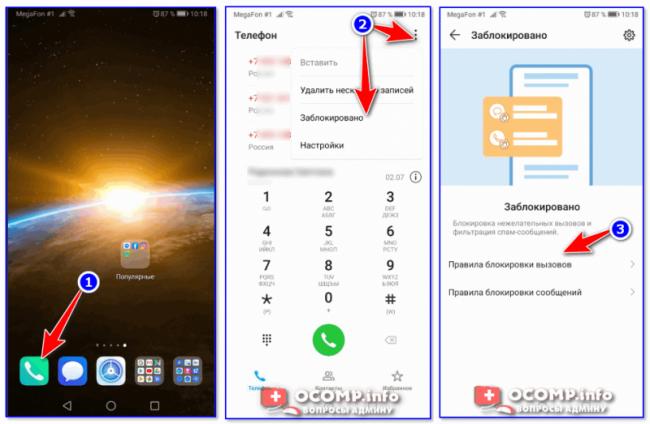
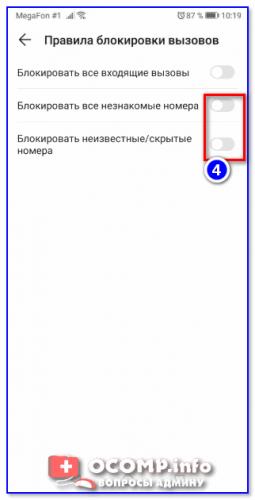
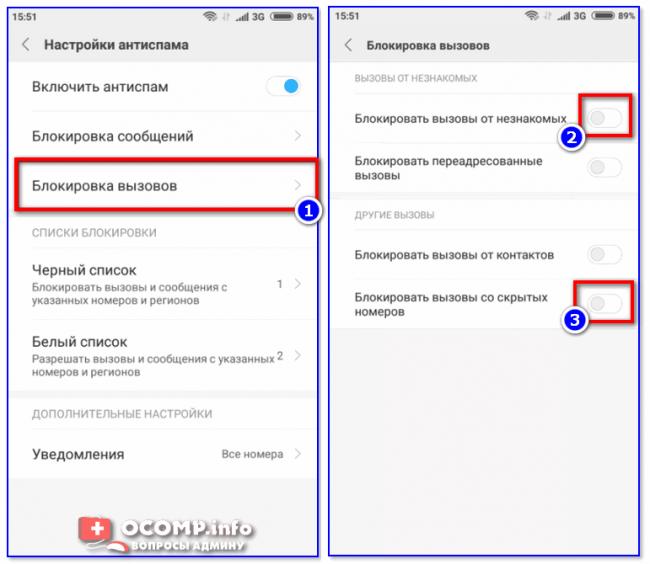
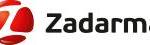 Интеграция с телефонией Битрикс24
Интеграция с телефонией Битрикс24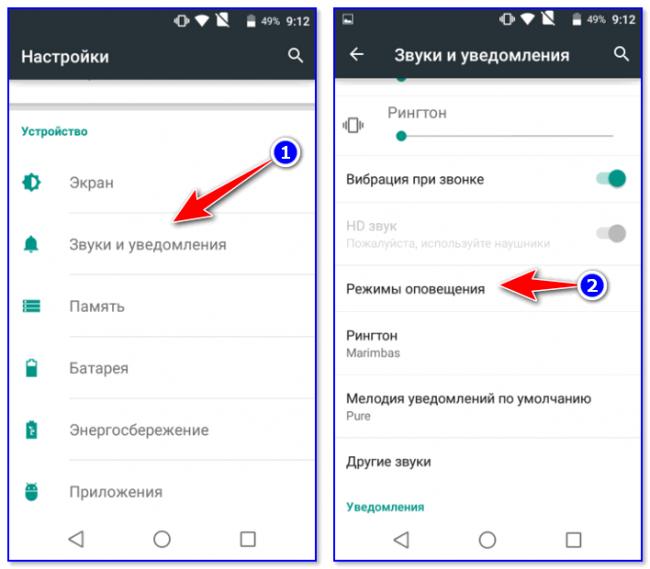
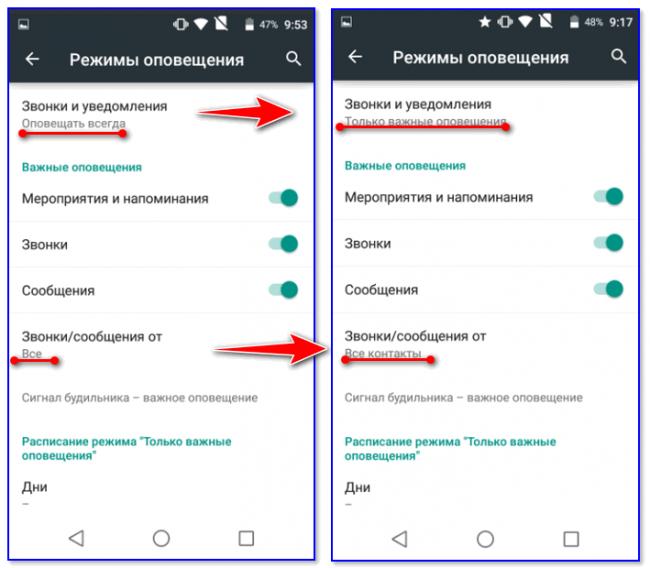
 Все функции журнала вызовов на Xiaomi
Все функции журнала вызовов на Xiaomi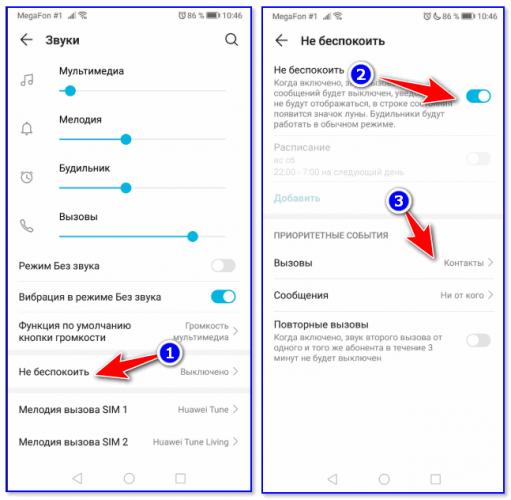
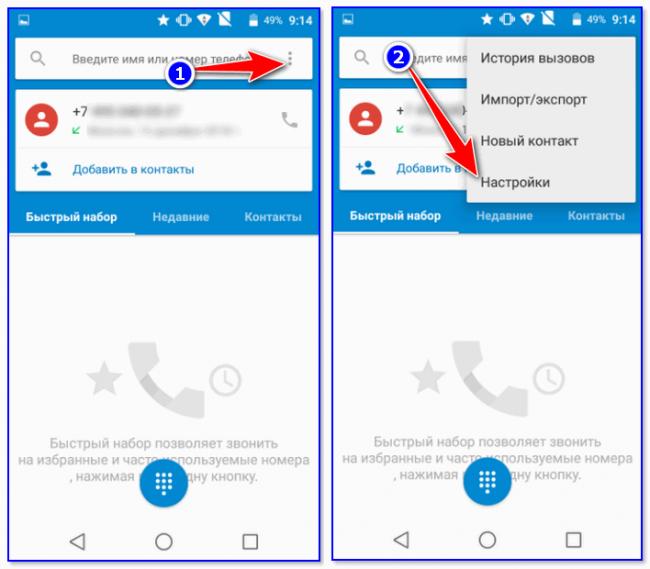
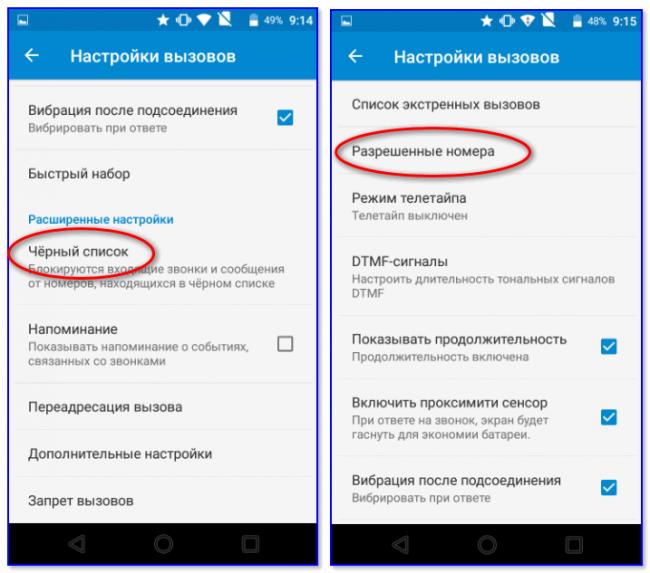
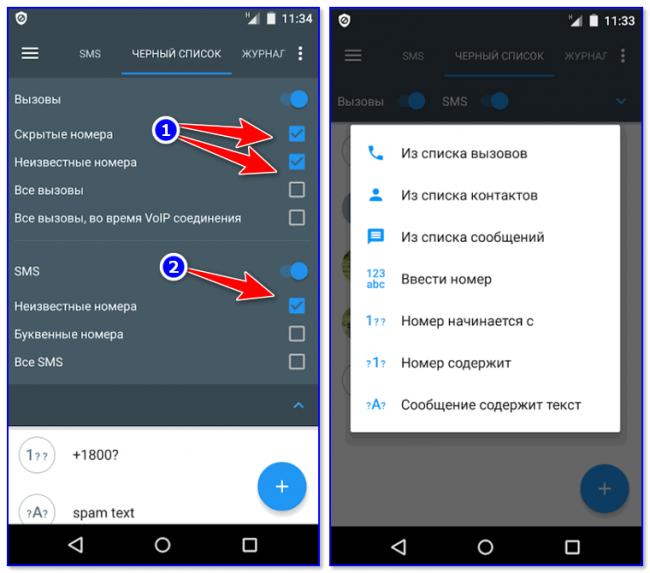
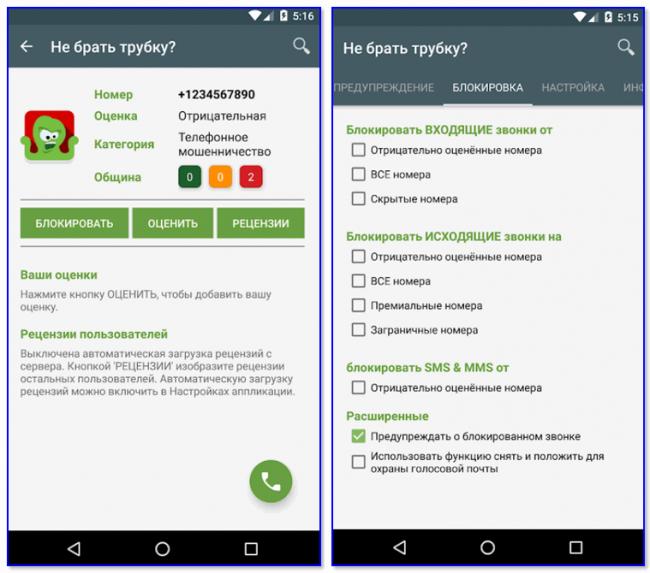

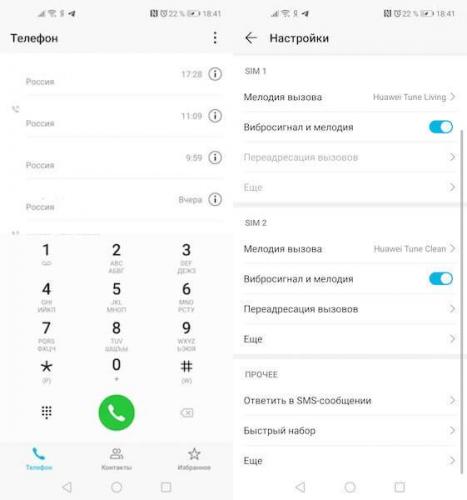


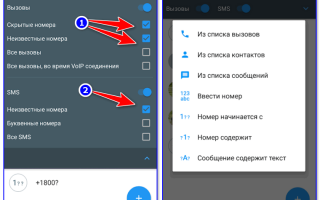

 Какая скорость интернета на тарифе Анлим от Билайн: порядок подключения
Какая скорость интернета на тарифе Анлим от Билайн: порядок подключения 5 приложений, которые нужно удалить с Android прямо сейчас
5 приложений, которые нужно удалить с Android прямо сейчас Как синхронизировать все свои контакты с учетною записью Google на Android и iOS устройстве
Как синхронизировать все свои контакты с учетною записью Google на Android и iOS устройстве Переадресация звонков городского телефона Ростелеком: команды для активации услуги
Переадресация звонков городского телефона Ростелеком: команды для активации услуги